Sammenlignet med traditionel DVD, der skal udstede rød laser (650nm) for at læse og skrive data, tilpasser Blu-ray eller Blu-ray Disc (forkortelse til BD) blå laser med kortere bølgelængde (405nm) til at læse og skrive data. Men generelt set, jo kortere af laserens bølgelængde er, jo mere information vil blive registreret eller indlæst på et bestemt enhedsområde. Derfor har Blu-ray forbedret cd's lagerkapacitet betydeligt, som Blu-ray for optiske opbevaringsprodukter giver en chance for udvikling med store spring. Indtil videre er Blu-ray det mest avancerede optiske diskformat med stor kapacitet, og et enkelt lag kan gemme videoer af 25GB, selv op til 50GB. Således bringer Blu-ray-produkters enorme kapacitet mulighed og bekvemmelighed for HD-film, spil og lagring af andre data med stor kapacitet, som i vid udstrækning vil fremme udviklingen af HD-underholdning. På grund af dens popularitet, store lagerkapacitet såvel som HD-videokvalitet foretrækker mange mennesker at se Blu-ray-film på deres smarte telefon, f.eks. Samsung Galaxy S4. Men Blu-ray-disken kan kun afspilles i en bestemt afspiller på grund af dens ophavsret. Så hvis du vil afspille Blu-ray-film på din pc eller smarttelefon, skal du rippe Blu-ray til det format, der understøttes af Galaxy S4 ved hjælp af Ripper-software.

Så snart Samsung Galaxy S4 kommer på markedet, viser denne mobiltelefon sig at være en bestseller med en salgsvolumen på op til over seks millioner, cirka to uger efter børsnoteringen. Ved at bruge den nyeste Android 4.2.2 med TouchWiz "Nature UX 2.0" grafisk brugergrænseflade ejer denne fascinerende smartphone en 5-tommer 1080p Super AMOLED-skærm og en superhurtig quad-core 1.9 GHz Snapdragon 600-processor. GS4 besidder både et bagkamera på SONY Exmor R 13 millioner pixels og et frontvendt kamera på 2.1 millioner pixels. Den anvender også 411ppi pixeltæthed og 1920×1080 hovedskærmopløsninger. Dens lagerkapacitet er så stor som 2 GB RAM og 16 GB eller 32 GB eller 64 GB udvidelseshukommelse med microSD-kort. Da håndsættets tykkelse er så tynd som 7.9 mm, er den nem at bære og betjene. Og dens batterikapacitet er 2600mAh, hvilket gør det muligt for brugerne at nyde en relativ lang standby-tid.
Ellers er GS4 designet med en række specialfunktioner. For eksempel tillader dobbeltkamera både bag- og frontkameraer at arbejde på samme tid; Drama Shot gør det muligt at fremstille dynamiske billeder; Air View giver brugerne mulighed for en hurtig forhåndsvisning af e-mails, opgaver, billeder og videoer uden at åbne programmerne; og Smart Pause er en anden smart funktion, og i løbet af din videotid, hvis dine øjne forlader telefonskærmen, stoppes videoen automatisk.
På grund af sin store skærm, HD-skærmopløsning og dens karakteristiske egenskaber er den velegnet og behagelig at se HD Blu-ray-film på GS4. GS4 kan dog kun understøtte lyd i form af MP3, WAV, AAC +, AC3 og FLAC eller videoer i form af MPEG4, H.264, H.263, DivX, DivX3.11, VC-1, VP8, WMV7 / 8, Sorenson Spark og HEVC, men den kan ikke afspille nogen Blu-ray-disk. Derfor er det nødvendigt at bruge en Blu-ray til Galaxy S4 til at afspille en hvilken som helst Blu-ray på Galaxy S4, og så kan du få en uovertruffen HD-filmtid med din GS4.

Som et dynamisk og alsidigt Blu-ray-rippeværktøj kan AnyMP4 Blu-ray Ripper hjælpe dig med at konvertere Blu-ray til Galaxy S4 understøttet video såsom MPEG4, H.264, H.263, DivX, DivX3.11, VC-1, VP8, WMV7 / 8, Sorenson Spark og HEVC, og videoformater såsom 3GP (MP4), WMV, AVI (Divx) MKV og FLV. Med det let tilgængelige interface kan du indlæse, redigere eller konvertere din Blu-ray med ultrahurtig hastighed og fremragende videoeffekt. Derefter kan du afspille og nyde dine film på GS4 med dens brede skærm. Og denne software kan understøtte flere HD-kodere, hvilket sikrer den klare output-videoeffekt. Desuden er denne ripper så kraftig og alsidig, at du kan tilpasse dine videoer med dens flere funktioner i henhold til dine krav. Du kan omdøbe eller fjerne outputvideoen når du vil, og du kan flette to eller flere videoer til en stor en. Hvis du ikke er tilfreds med det originale lydspor eller undertekst, kan du vælge mellem flere indstillinger.
Sikker download
Sikker download
Først skal du downloade AnyMP4 Blu-ray Ripper fra vores webside og derefter installere den på din computer. Efter installationen skal du køre programmet, og du kan klikke på knappen "Indlæs Blu-ray" for at indlæse den originale Blu-ray-disk eller vælge i rullemenuen "File". Derefter identificerer og analyserer softwaren Blu-ray-disken, og om få sekunder er denne indlæsningsproces færdig.

Tryk på rullemenuen "Profil", og du kan frit finde dit målvideoformat én efter én; eller du kan bare indtaste målvideoformatet i det hurtige søgefelt under det nederste venstre hjørne i rullemenuen "Profil", og softwaren finder det automatisk for dig. Hvis du vil afspille Blu-ray på din GS4, kan du vælge formatet på Samsung Galaxy S4 (* .mp4) for at imødekomme dine behov; eller hvis du ønsker at få en klarere og højere videoeffekt, kan du vælge H.264 / MPEG-4 AVC Video (* .mp4) fra General Video, og du har mulighed for at feste dine øjne.
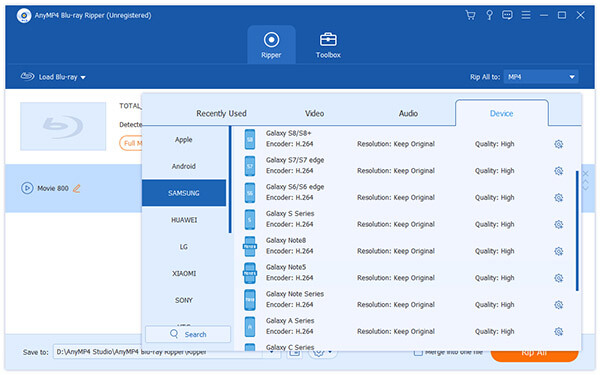
Klik på knappen "Indstillinger" på linje med "Profil", og et vindue vil blive vist. I dette vindue er en række parametre klar til at vælge. Du kan lave nogle videoindstillinger ved at vælge dens opløsning på 720×576 med tilsvarende videobithastighed på 900kbps, redigere dens billedhastighed til 29.97fps, samt vælge dens billedformat med 16:9.
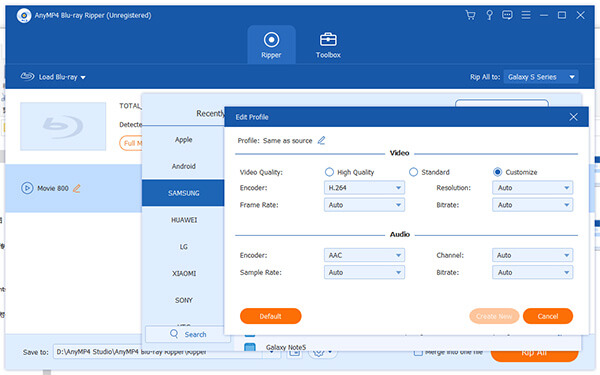
Dette trin er valgfrit, og du kan tilpasse din outputvideo med dens flere funktioner. Du kan klippe Blu-ray-videoen ind i flere segmenter ved at vælge dens starttid og sluttid eller bare flytte markøren på afspilningsproceslinjen. Ellers kan du redigere dens 3D-effekt, beskære dens ramme, tilføje vandmærker i tekst eller billede og justere dens lysstyrke, kontrast, mætning, farvetone og lydstyrke.
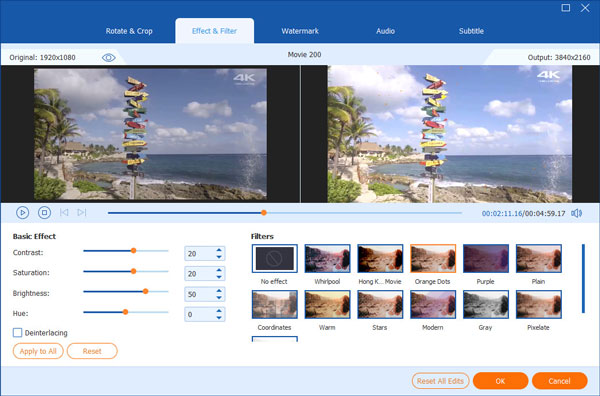
Hvis du er tilfreds med alle ovenstående indstillinger, kan du blot trykke på "Konverter" -knappen for at starte konverteringen. Da Blu-ray-disken normalt er i stor størrelse såsom 25GB eller endda 50GB, og hvis du vil konvertere en hel Blu-ray-disk, vil det tage lidt lang tid at gennemføre konverteringen, selv ved hjælp af en accelerator som CUDA . Derfor foreslår vi, at du kan indstille auto-shutdown-funktionen og gå til at praktisere yoga eller andre ting for at slappe af dig selv.
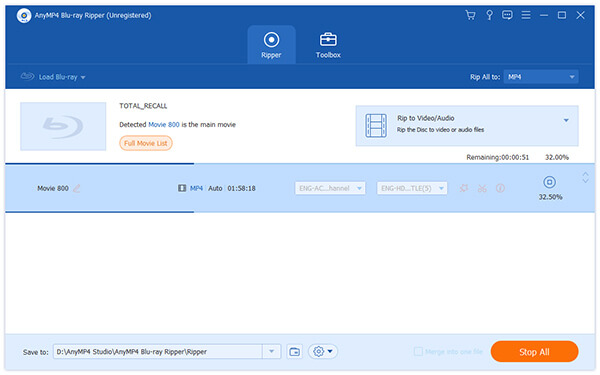
Efter at have afsluttet denne konvertering er din outputvideo klar til at afspilles på din computer. Derefter skal du tilslutte din Galaxy S4 til din pc og overføre videoen til dit hukommelseskort; eller du tager bare hukommelseskortet ud og tilslutter det gennem kortlæseren. Således kan du nyde din video på Galaxy S4.
